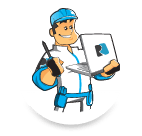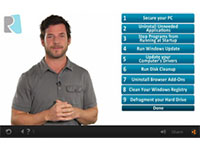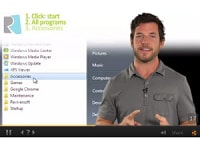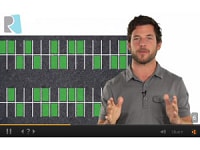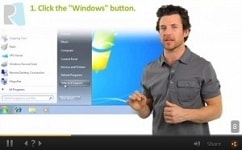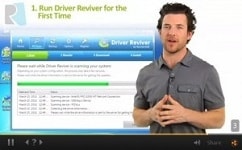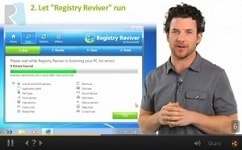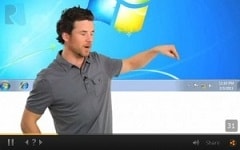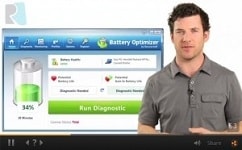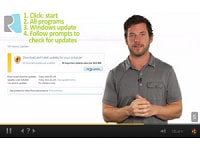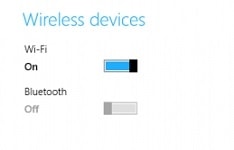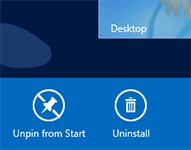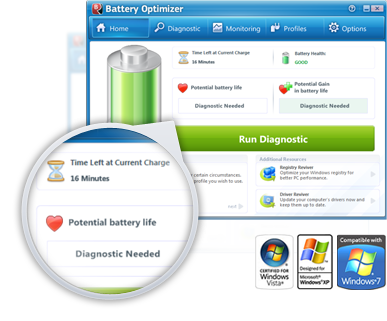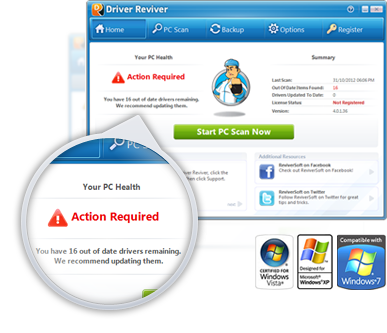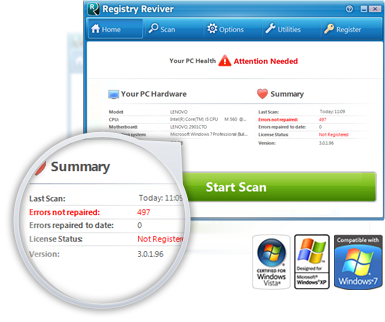Avaaminen Käynnistä-valikko Reviver
Avaa Käynnistä-valikko Reviver voit joko koskettaa Start Menu Reviver logoa vasemmassa alakulmassa työpöydälle tai paina Windows-näppäintä laitteen. Avaa laajennettuun valikkoon kosketa "Apps"-kuvaketta.
Avaa Käynnistä-valikko Reviver voit joko klikata Start Menu Reviver logoa vasemmassa alakulmassa työpöydälle tai paina Windows-näppäintä laitteen. Avaa laajennettuun valikkoon klikkaa "Apps"-kuvaketta tai siirrä kursori kohti oikeassa reunassa Start Menu Reviver.
Lisäämällä laatat
Voit lisätä laatta Käynnistä-valikkoon Reviver sinun tarvitsee vain koskettaa ja pitää minkä tahansa sovelluksen laajennetusta valikosta ja vedä se tyhjä tai jo täytetty laatta.
Voit lisätä laatta Käynnistä-valikkoon Reviver sinun tarvitsee vain vetämällä ja pudottamalla sovelluksen laajennettuun valikkoon ja vedä se tyhjä tai jo täytetty laatta.
Lisää sivustolla laatta
Voit lisätä sivuston Käynnistä-valikko Reviver sinun täytyy kosketa ja pidä tyhjä laatta, kunnes valikko tulee esiin. Valitse 'Lisää laatta ". Sitten pikakuvake kenttään URL, jota haluat käyttää. Voit valita logon haluat ja olet valmis!
Voit lisätä sivuston Käynnistä-valikko Reviver sinun täytyy oikealla klikata tyhjä laatta, näet valikon näkyviin. Valitse 'Lisää laatta ". Sitten pikakuvake kenttään URL, jota haluat käyttää. Voit valita logon haluat ja olet valmis!
Moving laatta
Liikkua laatta sisällä Start Menu Reviver sinun tarvitsee vain koskettaa ja vetää laatta uuteen paikkaan. Vetämällä laatta päälle iso laatta muuttaa sen 4 pienempää laatat. Jos siirrät laatta paikkaan, jossa toista laattaa on jo olemassa kaksi laatat vaihtaa paikkaa.
Liikkua laatta sisällä Start Menu Reviver sinun tarvitsee vain klikkaa ja vedä laatta uuteen paikkaan. Vetämällä laatta päälle iso laatta muuttaa sen 4 pienempää laatat. Jos siirrät laatta paikkaan, jossa toista laattaa on jo olemassa kaksi laatat vaihtaa paikkaa.
Vaihda apps lista
Voit valita eri kohteet laajennetussa valikossa. Voit muuttaa mitä kohteita näy sinun tarvitsee vain avata laajennettu valikko ja kosketa sitten alaspäin nuolta, joka näkyy valkoinen field yläosassa laajennettuun valikkoon. Valitse sitten haluamasi näkymä.
Voit valita eri kohteet laajennetussa valikossa. Voit muuttaa mitä kohteita näy sinun tarvitsee vain avata laajennettuun valikkoon ja valitse alaspäin nuolta, joka näkyy valkoinen field yläosassa laajennettuun valikkoon. Valitse sitten haluamasi näkymä.
Palauta laatta
Jos haluat poistaa laatta Käynnistä-valikosta Reviver voit helposti tehdä tämän koskettamalla ja pitämällä Laattoja ja valitsemalla "Reset laatta"
Jos haluat poistaa laatta Käynnistä-valikosta Reviver voit helposti tehdä tämän napsauttamalla hiiren kakkospainikkeella Laattoja ja valitsemalla "Reset laatta"
Kirjaudu Dashboard
Voit silti helposti Windows 8 aloitusnäyttö (tai kojelaudan) Käynnistä-valikon Reviver. Vain avata Start Menu Reviver ja kosketa "Dashboard" laatta. Tämä laatta voidaan myös siirtää tai poistaa.
Voit silti helposti Windows 8 aloitusnäyttö (tai kojelaudan) Käynnistä-valikon Reviver. Vain avata Käynnistä-valikko Reviver ja klikkaa "Dashboard" laatta. Tämä laatta voidaan myös siirtää tai poistaa.